Come funziona Google TV
Hai sentito parlare di Google TV e ora hai tante domande che ti frullano nella testa, vorresti capirci qualcosa in più e non sai da dove iniziare. La domanda principale che ti stai ponendo in questo momento è come funziona Google TV, per iniziare a farti un'idea e capire se potrebbe interessarti o meno. Di solito ti piacciono molto i prodotti di casa Google e anche stavolta vorresti fare un tentativo, per questo sei capitato in questa guida e sei pronto a immergerti in questa nuova esperienza.
Non ho usato la parola esperienza a caso, perché è proprio così che Google presenta la sua Google TV: come un'esperienza. Leggendo i paragrafi che seguono capirai meglio perché viene usata proprio questa parola, non ti preoccupare. Partirò spiegandoti cosa è, ti parlerò di eventuali costi e di dove poter vivere questa esperienza, su quali dispositivi trovare Google TV e i vari strumenti a tua disposizione.
Sono certo che non vedi l'ora di cominciare, di scoprire tutto ciò che c'è da sapere e di valutare l'opportunità di addentrarti in questa… esperienza! Sei pronto? Benissimo, io non ho altro da aggiungere per introdurti in questo nuovo mondo, per cui non mi resta che raccomandarti di metterti bello comodo e di dedicarti con attenzione alla lettura di questo approfondimento.
Indice
- Cos'è Google TV
- Come funziona Google TV
- Altri dispositivi con Google TV
- Google TV: come funziona telecomando
Cos'è Google TV
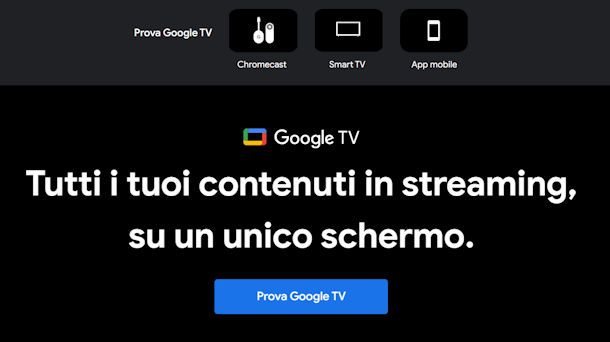
So che ti starai chiedendo anche cos'è Google TV, ma la risposta è estremamente semplice. Google TV è un'esperienza che Google ha pensato per i suoi utenti per avere accesso a tutti i contenuti video in streaming e audio sulla stessa piattaforma, ovvero l'app Google TV (Android/iOS/iPadOS). Ma non solo, perché è anche un sistema integrato in alcuni televisori o dispositivi di streaming.
L'app Google TV raccoglie i contenuti video di oltre 10.000 app per lo streaming, dopo averli cercati sull'applicazione verrai rimandato alla piattaforma in questione per la visione del contenuto.
Google TV è gratuita, non è previsto alcun costo per scaricare l'app né alcun abbonamento, ma in alcuni casi, come potrai ben immaginare, è necessario essere abbonati alla piattaforma sulla quale vieni rimandato in base al contenuto che hai scelto, per esempio Netflix, Disney+, Spotify e Amazon Music. Ci sono anche canali TV gratuiti (offrono per esempio film, sport e notiziari locali) e tra gli altri servizi inclusi ci sono anche video per gli allenamenti e servizi di videochiamata.
Dunque è possibile accedere a Google TV da app, su Smart TV con Google TV integrata ma anche da Chromecast con Google TV.
Come funziona Google TV
A proposito di come funziona Google TV inizio col dirti che per accedere alle sue funzionalità occorre avere un account Google, oltre a una connessione a Internet. Se hai queste due, allora puoi procedere in base al dispositivo dal quale vuoi vivere questa esperienza.
Smart TV
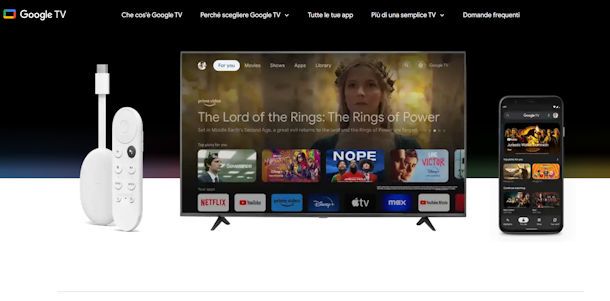
Da Smart TV o dispositivi di streaming dovrai assicurarti che Google TV sia integrata. In tal caso devi sapere che il dispositivo si basa sul sistema operativo Android TV, ma ciò non vuol dire che se possiedi una Smart TV con Android TV troverai necessariamente l'interfaccia Google TV. Per iniziare a usare Google TV ti basterà effettuare l'accesso con l'account Google e iniziare la configurazione seguendo le istruzioni a schermo. Maggiori info qui.
Ora puoi iniziare a esplorare le varie sezioni di Google TV. Su Smart TV e dispositivi di streaming troverai in alto le schede For you con la selezione fatta per te e le tue scelte, Live per i canali in diretta, Apps e Library. Accanto ci sono le icone con la lente d'ingrandimento per effettuare una ricerca e l'ingranaggio per aprire le impostazioni. Infine c'è il logo Google TV.
Posizionati su una delle schede per visualizzare il contenuto, muoviti con le frecce direzionali del telecomando per selezionare un contenuto da visualizzare o ascoltare oppure un'app da aprire. Ricorda che per i contenuti a pagamento dovrai essere abbonato, Google TV non include la visione di contenuti disponibili previo abbonamento.
Hai a disposizione l'Assistente Google per trovare velocemente dei contenuti usando un telecomando con controllo vocale, puoi effettuare una ricerca tra le app, i canali TV in diretta e YouTube. Per quanto riguarda la sezione dedicata ai bambini, invece, anche il bambino deve avere un account Google o un profilo gestito con Family Link.
App mobile
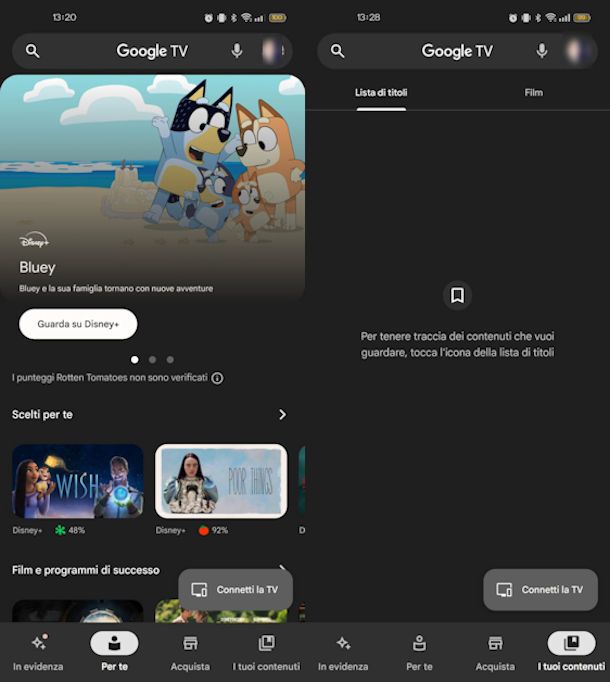
L'app Google TV è organizzata in modo simile all'esperienza offerta su Smart TV, con qualche differenza. In alto c'è la lente di ingrandimento per effettuare una ricerca o il microfono per una ricerca vocale, accanto invece la tua foto profilo per gestire il tuo account Google.
In basso, invece, ci sono le schede In evidenza con una selezione di notizie e informazioni sul mondo dell'intrattenimento, Per te con i contenuti selezionati per te, Acquista per esplorare i contenuti a pagamento (i prezzi partono da 0,99 euro), I tuoi contenuti dove salvare i contenuti che vuoi guardare o i tuoi preferiti. Per iniziare la visione o l'ascolto ti basta fare tap sull'icona del contenuto da guardare e si aprirà l'app sul quale è disponibile, quindi procedi in base all'app in questione.
Un pulsante molto importante è Connetti la TV: premilo per connettere il dispositivo mobile alla tua Smart TV con Google TV o Android TV compatibile con Google Cast e con la trasmissione attiva. e riuscire a trasmettere i contenuti da schermo a schermo. Il telefono e la TV devono essere connessi alla stessa rete Wi-Fi oppure occorre connetterli tramite Bluetooth assicurandosi che sia attivo su entrambi i dispositivi. Attendi che la ricerca vada a buon fine, ti verrà chiesto di inserire un codice che vedi sullo schermo della TV e tocca Accoppia.
Per trasmettere un contenuto da telefono o tablet alla TV dovrai toccare il pulsante con una TV e un telefono, scegliere il video o il programma da guardare e fare tap su Guarda sulla TV. In seguito potrai usare l'app Google TV per mettere in pausa il video sulla TV e per andare avanti o indietro. Per terminare la trasmissione tocca il pulsante che presenta adesso solo lo schermo di una TV.
Dopo averli connessi, inoltre, potrai non solo controllare la riproduzione dei contenuti multimediali ma accendere o spegnere la TV, attivare l'Assistente Google, regolare il volume o fare delle ricerche con la comodità della tastiera del telefono o tablet.
Chromecast con Google TV
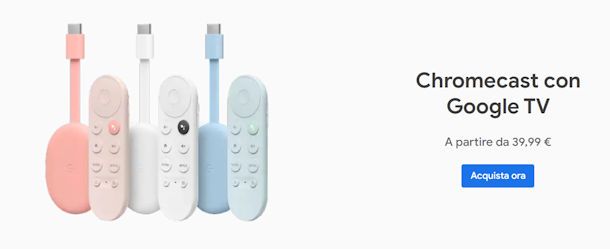
Sono certo che non è la prima volta che senti parlare di Chromecast, un dispositivo prodotto da Google che trasforma una TV in Smart TV inserendolo nella porta HDMI. Attualmente ne sono disponibili delle versioni HD e 4K con Google TV integrata: utilizzandole sarà come avere una Smart TV con Google TV.
In alcuni store online è possibile trovare anche i vecchi modelli di Chromecast che, attenzione, sono più economici e non hanno il sistema Google TV integrato. Questo significa che non hanno un app store dedicato, non hanno un telecomando e consentono solo di mandare al televisore i contenuti riprodotti su smartphone, tablet e PC.
Se hai bisogno di supporto per collegare Chromecast o per installare e configurare segui le procedure contenute nelle mie guide, troverai tutti i passaggi necessari.
Altri dispositivi con Google TV

Ci sono anche altri dispositivi con Google TV integrato, come Xiaomi Mi Box S. Li puoi trovare nei principali store di elettronica online e fisici controllando bene le specifiche legate al sistema operativo e i commenti.

Xiaomi Mi TV Box S 2ª Generazione - Reproductor Streaming en 4K Ultra ...
Google TV: come funziona telecomando

A proposito di come funziona il telecomando di Google TV, comincio col dirti di non lasciarti spaventare dall'aspetto totalmente diverso da un telecomando normale. Non c'è il tastierino numerico, ma qualora avessi bisogno di scrivere puoi usare l'app Google TV dopo aver connesso telefono e Google TV come abbiamo visto.
In alternativa c'è il tasto dell'Assistente Google per una ricerca vocale, è quello con 4 punti di diverse dimensioni, accanto al tasto freccia a sinistra che serve per tornare indietro. Poi c'è il tasto Home, quello con una casetta, e accanto il tasto per silenziare il volume, col megafono e una X. E ancora ci sono i tasti per accedere in maniera veloce e diretta a YouTube e Netflix. I due tasti più piccoli, in basso, sono il tasto accensione e spegnimento e il tasto per cambiare Sorgente
In alto, invece, c'è il pad direzionale a forma di cerchio per muoverti tra i contenuti e al centro di questo cerchio c'è il tasto selezione. Lateralmente ci sono altri due tasti fisici: sono i tasti Volume su e Volume giù.
Possiede la connettività Bluetooth e IR, funziona a batterie AAA (incluse nella confezione) ed è dotato di un microfono integrato.
In qualità di affiliati Amazon, riceviamo un guadagno dagli acquisti idonei effettuati tramite i link presenti sul nostro sito.

Autore
Salvatore Aranzulla
Salvatore Aranzulla è il blogger e divulgatore informatico più letto in Italia. Noto per aver scoperto delle vulnerabilità nei siti di Google e Microsoft. Collabora con riviste di informatica e cura la rubrica tecnologica del quotidiano Il Messaggero. È il fondatore di Aranzulla.it, uno dei trenta siti più visitati d'Italia, nel quale risponde con semplicità a migliaia di dubbi di tipo informatico. Ha pubblicato per Mondadori e Mondadori Informatica.






